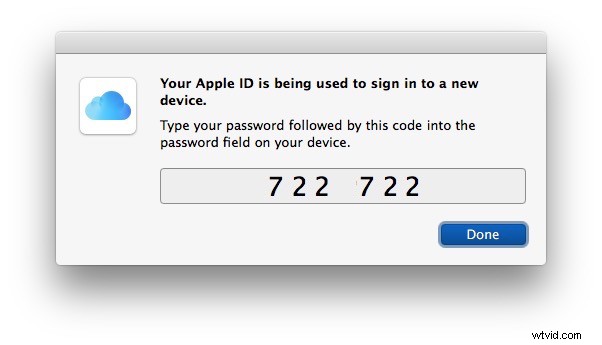
多くのユーザーが知っているように、Apple ID に 2 要素認証を使用すると、Apple ID にアクセスする前に、承認されたデバイスから PIN コードを入力する必要があるため、Apple と iCloud のログインに追加のセキュリティ層が提供されます.しかし、2 要素認証機能は実際には最新の iOS バージョン用に構築されており、古いバージョンの iOS にはコード プロンプトが表示されないため、古い iPhone および iPad モデルではこの機能に問題が生じる可能性があります。それで、あなたは何をしますか?コード プロンプトがない古い iOS バージョンで 2 要素認証を使用してログインするにはどうすればよいですか?
古いデバイスで 2 要素認証にログインする方法は非常に簡単ですが、見過ごされたり、忘れられたりしがちです。2 要素認証を使用する古い iOS バージョンでは、PIN コードを追加して認証する必要があります。通常のパスワードの最後まで .
繰り返しになりますが、古い iOS デバイスで 2 要素認証でロックされた Apple ID を使用するには、通常どおり Apple ID パスワードを入力し、その後すぐにコードを入力する必要があります。
たとえば、通常の Apple ID パスワードが「applepassword」で、2 要素認証コードが「821 481」の場合、古い iOS バージョンにログインするための新しい適切なパスワードは「applepassword821481」になります。
スペースも引用符も使用せず、2 要素認証コードによって追加されたパスワードのみです。
通常のパスワードの末尾にコードを追加しないと、ログインが拒否されます。この簡単なトリックを忘れないでください。そうすると、古い iPad、iPod touch、または iPhone で、iCloud または Apple ID 関連の機能にアクセスできないように見える非常に厄介な状況に陥る可能性があるためです。これは、古い iOS バージョンには 2 要素の PIN コード プロンプトがないためです。これは基本的に、iOS 9 より前のバージョンの iOS を実行しているデバイス、および Mac OS X 10.11 より前のバージョンの Mac OS を実行しているデバイスに適用されます。 iOS および Mac OS のすべての最新バージョンには、PIN コードを入力する場所が表示され、パスワードを追加する必要はありません。
Apple ID の 2 ファクタ認証を無効にして、この機能が提供する可能性のあるセキュリティ上の利点を放棄することにした人もいましたが、単純に思い出すことができれば、それは実際には必要ありません。これらの古いデバイスのパスコードの末尾に PIN コードを追加します。
